Sollten Sie Schwierigkeiten beim Betrachten von Texten im Internet haben, bestimmte Farben anders wahrnehmen oder von Legasthenie betroffen sein, bietet Google Chrome spezielle Hilfsfunktionen an. Diese lassen sich individuell durch verschiedene Chrome-Erweiterungen steuern, die im Chrome Web Store verfügbar sind.
Offizielle Google-Erweiterungen für Barrierefreiheit
Google stellt vier offizielle Erweiterungen zur Verfügung, die Sie Ihrem Browser über den Chrome Web Store hinzufügen können:
- Farbverstärker: Ein konfigurierbarer Farbfilter, der auf Webseiten angewendet wird und die Farbwahrnehmung für Personen mit eingeschränkter Farbsicht verbessert.
- Cursor-Navigation: Ermöglicht das Navigieren durch Webseitentexte mithilfe der Pfeiltasten auf Ihrer Tastatur.
- Hoher Kontrast: Ändert oder kehrt das Farbschema von Webseiten um, was das Lesen von Texten deutlich vereinfachen kann.
- Lange Beschreibung im Kontextmenü: Fügt Ihrem Kontextmenü beim Rechtsklick eine Option hinzu, die den Link zur ausführlichen Beschreibung eines Bildes öffnet. Dieses spezielle HTML-Attribut wird von manchen Hilfstechnologien genutzt, um detailliertere Informationen als nur den Alternativtext eines Bildes anzubieten.
Um eine dieser Erweiterungen zu installieren, klicken Sie neben dem jeweiligen Namen auf die Schaltfläche „Zu Chrome hinzufügen“.
Überprüfen Sie die Berechtigungen der Erweiterung und bestätigen Sie anschließend mit „Erweiterung hinzufügen“.

Nach kurzer Zeit ist die Erweiterung installiert und einsatzbereit.
Barrierefreiheit-Erweiterungen von Drittanbietern
Sollten die von Google angebotenen Optionen nicht ausreichend sein, finden Sie im Chrome Web Store eine Vielzahl von Erweiterungen von Drittanbietern. Die Installation dieser erfolgt analog zu den offiziellen Google-Erweiterungen, jedoch sind sie in einer anderen Kategorie zu finden.
Navigieren Sie zum Chrome Web Store und wählen Sie im Dropdown-Menü unter „Kategorien“ die Option „Bedienungshilfen“ aus.
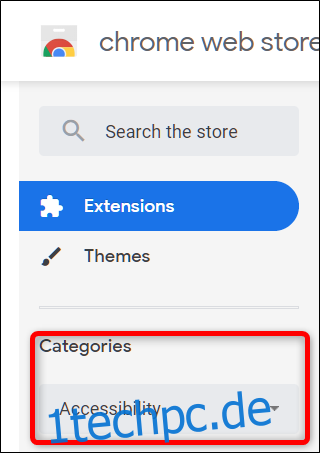
Klicken Sie auf „Alle anzeigen“, um die vollständige Liste der Erweiterungen für Barrierefreiheit einzusehen.

Die Auswahl ist groß, hier sind einige Erweiterungen, die wir als besonders hilfreich für den Einstieg erachten:
Eine Erweiterung, die Texte vorliest: Read Aloud ist eine Text-to-Speech-Erweiterung, die Webseitentexte in Audio umwandelt. Sie können aus verschiedenen Stimmen in über 40 Sprachen auswählen. Durch die Anbindung an Google Wavenet oder Amazon Polly wird eine noch lebensechtere Sprachausgabe ermöglicht. Ideal für Personen mit Legasthenie, Sehbeeinträchtigungen oder für diejenigen, die Inhalte lieber hören als lesen.
Eine Erweiterung, die Gesprochenes in Text umwandelt: VoiceIn-Spracheingabe kann Sprache in jedes Textfeld auf fast jeder Website umwandeln. Basierend auf der Spracherkennungstechnologie von Google, zählt VoiceIn zu den besten Sprach-zu-Text-Erweiterungen im Chrome Web Store. Mit Unterstützung für über 120 Sprachen gehört das manuelle Tippen der Vergangenheit an.
Eine Erweiterung zur Navigation per Tastatur: Vimium bietet Benutzern, die keine Maus verwenden können oder eine effizientere Bedienung bevorzugen, Tastenkombinationen für die Navigation auf Webseiten. Vimium ist umfassend anpassbar und bietet eine Hilfeseite, falls Sie Ihre Tastenkürzel einmal vergessen haben.
Eine Erweiterung, die das Lesen vereinfacht: OpenDyslexic-Schriftart für Chrome verwendet eine Open-Source-Schriftart, die speziell entwickelt wurde, um die Lesbarkeit von Texten für Menschen mit Legasthenie zu verbessern. Die Erweiterung ersetzt die Standard-Schriftart auf Webseiten durch OpenDyslexic, wodurch diese leichter zu lesen sind.
Eine Erweiterung, die mehr Farben sichtbar macht: Vision ermöglicht Personen mit Farbsehschwäche (Tritanopie, Deuteranopie oder Protanopie) eine erweiterte Farbwahrnehmung im Internet.
Mit diesen Barrierefreiheitsfunktionen können Sie Ihren Browser an Ihre individuellen Bedürfnisse anpassen und so das Surfen im Internet erleichtern.